ios7怎么设置铃声?iOS7正式版自定义铃声设置图文说明教程
时间:2024/12/19作者:未知来源:盾怪网教程人气:
- [摘要]使用PP助手导入音乐的朋友要注意,导入完毕后需要重启才能成功。如果重启之后还是无效的话,绿茶小编建议大家使用iTools,你可以直接导入mp3格式的铃声,itools会自动转换成m4r格式。 想知道...
使用PP助手导入音乐的朋友要注意,导入完毕后需要重启才能成功。如果重启之后还是无效的话,绿茶小编建议大家使用iTools,你可以直接导入mp3格式的铃声,itools会自动转换成m4r格式。
想知道有那些热门铃声吗?请看:“热门手机铃声排行榜”。
导入成功之后,我们就可以设置铃声咯,步骤如下:
第一步、点击打开 iPhone 主屏上的“设置”应用;
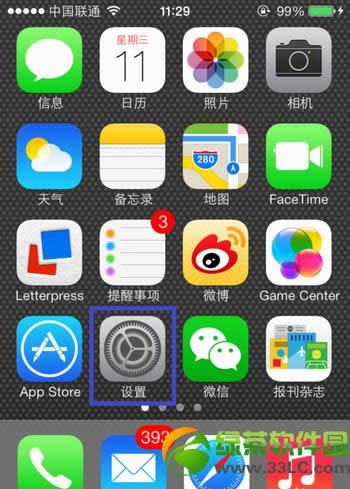
第二步、在设置列表中找到“声音”选项,点击进入;
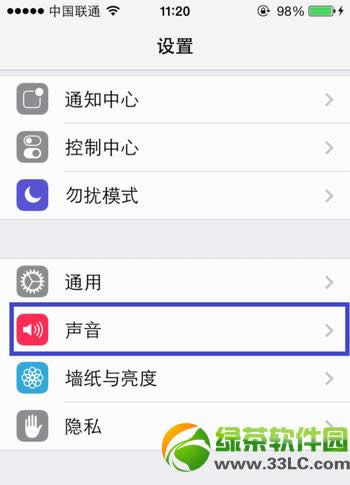
第三步、在声音设置中,绿茶小编这里以设置电话铃声为例,点击“电话铃声”选项进入;
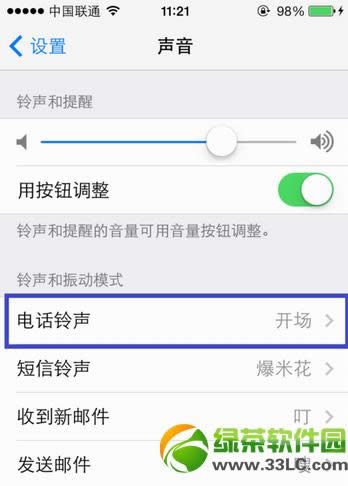
第四步、随后即可看到全新的 iOS7 电话铃声了;
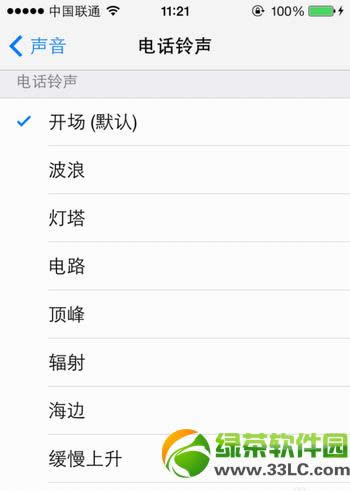
对于其它的如短信铃声,邮件,日历提醒等都可以按此方法来设置。
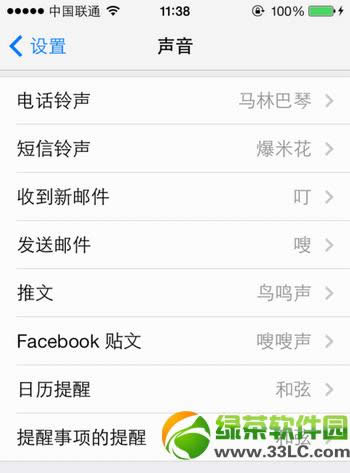
设置方法很简单,大家在导入音乐的时候一定要注意方法哦~
绿茶小编猜你还喜欢:
ios7怎么添加农历方法详解
ios7怎么设置动态壁纸?ios7正式版动态墙纸设置教程手机APP这些安装在手机里面丰富多彩的软件,让我们的生活更加方便和精彩。游戏、社交、购物、视频、音乐、学习......我们可以随时随地,随处进行。
关键词:ios7怎样设置铃声?iOS7正式版自定义铃声设置图文详细教程